 Questo post è stato creato con l'obiettivo principale di aiutarvi Detect e rimuovere il driverupdate “virus” dal tuo computer.
Questo post è stato creato con l'obiettivo principale di aiutarvi Detect e rimuovere il driverupdate “virus” dal tuo computer.
Driverupdate e come molti piace fare riferimento ad esso come un “virus” è in realtà ciò che conosciamo come un PUP (Potenzialmente indesiderati Programma). Questi tipi di programmi spesso tendono ad essere scaricati sui computer degli utenti come conseguenza di essere direttamente aggiunti a loro tramite vari tipi di pacchetti e installatori in bundle. Il motivo reale dietro questi programmi è quello di visualizzare un sacco di diversi messaggi pubblicitari e per ingannare gli utenti che sono legittime le utility fingendo di aiutare con la pulizia del computer o l'aggiornamento è conducente. Nella realtà, l'esito di questi programmi sono lentezza generale del computer e oltre a questi, essi possono chiedere vittime di optare per una versione completa dei loro programmi al fine di risolvere i problemi del computer. Se si verificano problemi sul computer a causa della driverupdate “virus”, si consiglia di leggere attentamente questo articolo.

Sommario minaccia
| Nome | driverupdate |
| Tipo | Hoax Driver Updater |
| breve descrizione | Ha lo scopo di aiutare gli utenti, aggiornando i driver obsoleti di Windows, ma in realtà i driver rilevati per essere aggiornati possono essere solo un motivo per convincere gli utenti ad acquistare la versione completa del programma. |
| Sintomi | Driverupdate può eseguire automaticamente ed eseguire scansioni automatiche sul PC dell'utente. |
| Metodo di distribuzione | Scarica bundle. Le pagine Web che possono pubblicizzare. |
| Detection Tool |
Verifica se il tuo sistema è stato interessato da malware
Scarica
Strumento di rimozione malware
|
Esperienza utente | Iscriviti alla nostra Forum per discutere driverupdate. |

Driverupdate “Virus” – Metodi di distribuzione
Probabilmente il principale metodo che viene utilizzato da driverupdate strisciare sul PC dell'utente è un software bundling. Questo metodo di distribuzione che viene utilizzato da driverupdate da strisciare negli installatori di regolari programmi freeware che gli utenti spesso scaricano. Tali programmi spesso si rivelano essere il vostro giocatore medio di film, convertitore, torrente downloader e le altre funzioni si può essere cercando di scaricare. Nelle configurazioni di tali programmi, Driverupdate può essere inclusa come “Extra gratis”O un “Offerta opzionale” e di solito è da qualche parte in modalità di installazione personalizzata o avanzata.
E dal momento che il programma è orientato al guidatore, può anche essere fornito in bundle nella installatori modificati per Video, Audio, Chipset e altri tipi di driver e aggiornamenti del firmware, nonché, quindi prestare attenzione e controllare sempre accuratamente tutto quello che si sta installando step-by-step.
E oltre a questo, dal momento che è stato creato da driverupdate Slimware Utilità Holdings, Inc., una società che è conosciuto per fare un altro programma del genere, conosciuto come Slim Cleaner Plus che è anche con lo stesso scopo, il programma può anche essere scaricato dal loro sito, dove è spesso pubblicizzato come uno strumento legittimo:

driverupdate – Analisi
Una volta driverupdate è stato installato e ha iniziato in esecuzione sul computer, il programma mostrerà i risultati della scansione che quasi sempre finiscono nel sostenere che i driver potrebbero non essere aggiornate, ma in realtà, ci può essere niente di sbagliato con loro:
In aggiunta a questo, il programma può svolgere altre attività sul computer come ad esempio:
- mostrando annunci.
- Installare estensioni del browser web.
- La raccolta dei dati del browser.
- L'esecuzione automaticamente all'avvio del sistema.
Ma lo scopo principale di driverupdate è quello di convincere gli utenti ad acquistare la versione completa di questo programma in quanto è la loro unica possibilità di aggiornare i loro conducenti, o almeno così sembra.

Rimuovere driverupdate dal computer
Per rimuovere questo PUP dal computer ci suggeriscono fortemente che di seguire le istruzioni che vengono inviati sotto. Essi sono stati suddivisi in procedura di rimozione manuale e automatica in modo che se non si riesce a rimuovere manualmente il programma, un metodo più efficace e raccomandato per la rimozione è a disposizione a fronte di un programma di rimozione malware advanced. Tale software ha lo scopo di rilevare automaticamente e rimuovere tutti i file che possono essere associati con il software di aggiornamento driver e proteggere il computer da eventuali infezioni che potrebbero verificarsi anche in futuro.
Nota! Notifica sostanziale sulla driverupdate minaccia: Rimozione manuale di driverupdate richiede l'interferenza con i file di sistema e registri. Così, può causare danni al vostro PC. Anche se le vostre competenze informatiche non sono a livello professionale, non ti preoccupare. Si può fare la rimozione se stessi solo in 5 verbale, usando un Strumento di rimozione malware.
rimuovere automaticamente driverupdate scaricando un programma anti-malware avanzato
- Windows
- Mac OS X
- Google Chrome
- Mozilla Firefox
- Microsoft Edge
- Safari
- Internet Explorer
- Interrompi i popup push
Come rimuovere DriverUpdate da Windows.
Passo 1: Scansione per driverupdate con lo strumento SpyHunter Anti-Malware



Passo 2: Avvia il PC in modalità provvisoria





Passo 3: Disinstallare driverupdate e relativo software da Windows
Passaggi di disinstallazione per Windows 11



Passaggi di disinstallazione per Windows 10 e versioni precedenti
Ecco un metodo in pochi semplici passi che dovrebbero essere in grado di disinstallare maggior parte dei programmi. Non importa se si utilizza Windows 10, 8, 7, Vista o XP, quei passi otterrà il lavoro fatto. Trascinando il programma o la relativa cartella nel cestino può essere un molto cattiva decisione. Se lo fai, frammenti di programma vengono lasciati, e che possono portare al lavoro instabile del PC, errori con le associazioni di tipo file e altre attività spiacevoli. Il modo corretto per ottenere un programma dal computer è di disinstallarlo. Per fare questo:


 Seguire le istruzioni di cui sopra e vi disinstallare correttamente maggior parte dei programmi.
Seguire le istruzioni di cui sopra e vi disinstallare correttamente maggior parte dei programmi.
Passo 4: Pulisci tutti i registri, Created by DriverUpdate on Your PC.
I registri di solito mirati di macchine Windows sono i seguenti:
- HKEY_LOCAL_MACHINE Software Microsoft Windows CurrentVersion Run
- HKEY_CURRENT_USER Software Microsoft Windows CurrentVersion Run
- HKEY_LOCAL_MACHINE Software Microsoft Windows CurrentVersion RunOnce
- HKEY_CURRENT_USER Software Microsoft Windows CurrentVersion RunOnce
È possibile accedere aprendo l'editor del registro di Windows e l'eliminazione di tutti i valori, creato da driverupdate lì. Questo può accadere seguendo la procedura sotto:


 Mancia: Per trovare un valore virus creato, è possibile fare clic destro su di esso e fare clic su "Modificare" per vedere quale file è impostato per funzionare. Se questa è la posizione file del virus, rimuovere il valore.
Mancia: Per trovare un valore virus creato, è possibile fare clic destro su di esso e fare clic su "Modificare" per vedere quale file è impostato per funzionare. Se questa è la posizione file del virus, rimuovere il valore.
Guida alla rimozione del video per DriverUpdate (Windows).
Sbarazzarsi di DriverUpdate da Mac OS X.
Passo 1: Disinstallare driverupdate e rimuovere i file e gli oggetti correlati





Il Mac ti mostrerà un elenco di elementi che si avvia automaticamente quando si accede. Cercare eventuali applicazioni sospette identici o simili a driverupdate. Controllare l'applicazione che si desidera interrompere l'esecuzione automatica e quindi selezionare sul Meno ("-") icona per nasconderlo.
- Vai a mirino.
- Nella barra di ricerca digitare il nome della app che si desidera rimuovere.
- Al di sopra della barra di ricerca cambiare i due menu a tendina per "File di sistema" e "Sono inclusi" in modo che è possibile vedere tutti i file associati con l'applicazione che si desidera rimuovere. Tenete a mente che alcuni dei file non possono essere correlati al app in modo da essere molto attenti che i file si elimina.
- Se tutti i file sono correlati, tenere il ⌘ + A per selezionare loro e poi li di auto "Trash".
Nel caso in cui non è possibile rimuovere driverupdate via Passo 1 sopra:
Nel caso in cui non è possibile trovare i file dei virus e gli oggetti nelle applicazioni o altri luoghi che abbiamo sopra riportati, si può cercare manualmente per loro nelle Biblioteche del Mac. Ma prima di fare questo, si prega di leggere il disclaimer qui sotto:



Puoi ripetere la stessa procedura con il seguente altro Biblioteca directory:
→ ~ / Library / LaunchAgents
/Library / LaunchDaemons
Mancia: ~ è lì apposta, perché porta a più LaunchAgents.
Passo 2: Cerca e rimuovi i file DriverUpdate dal tuo Mac
Quando si trovano ad affrontare problemi sul vostro Mac come un risultato di script indesiderati e programmi come driverupdate, il modo consigliato di eliminare la minaccia è quello di utilizzare un programma anti-malware. SpyHunter per Mac offre funzionalità di sicurezza avanzate insieme ad altri moduli che miglioreranno la sicurezza del tuo Mac e la proteggeranno in futuro.
Guida alla rimozione del video per DriverUpdate (Mac)
Rimuovere DriverUpdate da Google Chrome.
Passo 1: Avvia Google Chrome e apri il menu a discesa

Passo 2: Spostare il cursore sopra "Strumenti" e poi dal menu esteso scegliere "Estensioni"

Passo 3: Dal aperto "Estensioni" menu di individuare l'estensione indesiderata e fare clic sul suo "Rimuovere" pulsante.

Passo 4: Dopo l'estensione viene rimossa, riavviare Google Chrome chiudendo dal rosso "X" pulsante in alto a destra e iniziare di nuovo.
Cancella DriverUpdate da Mozilla Firefox.
Passo 1: Avviare Mozilla Firefox. Aprire la finestra del menu:

Passo 2: Selezionare il "Componenti aggiuntivi" icona dal menu.

Passo 3: Selezionare l'estensione indesiderata e fare clic su "Rimuovere"

Passo 4: Dopo l'estensione viene rimossa, riavviare Mozilla Firefox chiudendo dal rosso "X" pulsante in alto a destra e iniziare di nuovo.
Disinstallare DriverUpdate da Microsoft Edge.
Passo 1: Avviare il browser Edge.
Passo 2: Apri il menu a tendina facendo clic sull'icona nell'angolo in alto a destra.

Passo 3: Dal menu a discesa selezionare "Estensioni".

Passo 4: Scegli l'estensione dannosa sospetta che desideri rimuovere, quindi fai clic sull'icona a forma di ingranaggio.

Passo 5: Rimuovere l'estensione dannosa scorrendo verso il basso e quindi facendo clic su Disinstalla.

Rimuovere DriverUpdate da Safari
Passo 1: Avvia l'app Safari.
Passo 2: Dopo avere posizionato il cursore del mouse nella parte superiore dello schermo, fai clic sul testo di Safari per aprire il suo menu a discesa.
Passo 3: Dal menu, clicca su "Preferenze".

Passo 4: Dopo di che, seleziona la scheda "Estensioni".

Passo 5: Fare clic una volta sulla estensione che si desidera rimuovere.
Passo 6: Fare clic su "Disinstalla".

Una finestra pop-up che chiede conferma per disinstallare l'estensione. Selezionare 'Uninstall' di nuovo, e la driverupdate verrà rimosso.
Elimina DriverUpdate da Internet Explorer.
Passo 1: Avviare Internet Explorer.
Passo 2: Fare clic sull'icona a forma di ingranaggio denominata "Strumenti" per aprire il menu a discesa e selezionare "Gestisci componenti aggiuntivi"

Passo 3: Nella finestra "Gestisci componenti aggiuntivi".

Passo 4: Seleziona l'estensione che desideri rimuovere, quindi fai clic su "Disabilita". Una finestra pop-up apparirà per informarvi che si sta per disattivare l'estensione selezionata, e alcuni altri componenti aggiuntivi potrebbero essere disattivate pure. Lasciare tutte le caselle selezionate, e fai clic su "Disabilita".

Passo 5: Dopo l'estensione indesiderato è stato rimosso, riavvia Internet Explorer chiudendolo dal pulsante rosso "X" situato nell'angolo in alto a destra e riavvialo.
Rimuovi le notifiche push dai tuoi browser
Disattiva le notifiche push da Google Chrome
Per disabilitare eventuali notifiche push dal browser Google Chrome, si prega di seguire i passi di seguito:
Passo 1: Vai a Impostazioni in Chrome.

Passo 2: In Impostazioni, selezionare “Impostazioni avanzate":

Passo 3: Fare clic su "Le impostazioni del contenuto":

Passo 4: Aperto "notifiche":

Passo 5: Fare clic sui tre punti e scegliere Blocca, Modificare o rimuovere le opzioni:

Rimuovere le notifiche push su Firefox
Passo 1: Vai a Opzioni di Firefox.

Passo 2: Vai alle impostazioni", digitare "notifiche" nella barra di ricerca e fare clic "Impostazioni":

Passo 3: Fai clic su "Rimuovi" su qualsiasi sito in cui desideri che le notifiche vengano eliminate e fai clic su "Salva modifiche"

Interrompi le notifiche push su Opera
Passo 1: In Opera, stampa ALT + P per andare su Impostazioni.

Passo 2: In Setting search, digitare "Contenuto" per accedere alle impostazioni del contenuto.

Passo 3: Notifiche aperte:

Passo 4: Fai lo stesso che hai fatto con Google Chrome (spiegato di seguito):

Elimina le notifiche push su Safari
Passo 1: Apri le preferenze di Safari.

Passo 2: Scegli il dominio da cui ti piacciono i push pop-up e passa a "Negare" da parte di "permettere".
DriverUpdate-FAQ
Che cos'è DriverUpdate?
La minaccia DriverUpdate è adware o virus redirect del browser.
Potrebbe rallentare notevolmente il computer e visualizzare annunci pubblicitari. L'idea principale è che le tue informazioni vengano probabilmente rubate o che più annunci vengano visualizzati sul tuo dispositivo.
I creatori di tali app indesiderate lavorano con schemi pay-per-click per fare in modo che il tuo computer visiti siti Web rischiosi o diversi tipi che potrebbero generare loro fondi. Questo è il motivo per cui non si preoccupano nemmeno dei tipi di siti Web visualizzati negli annunci. Questo rende il loro software indesiderato indirettamente rischioso per il tuo sistema operativo.
What Are the Symptoms of DriverUpdate?
Ci sono diversi sintomi da cercare quando questa particolare minaccia e anche le app indesiderate in generale sono attive:
Sintomo #1: Il tuo computer potrebbe rallentare e avere scarse prestazioni in generale.
Sintomo #2: Hai delle barre degli strumenti, componenti aggiuntivi o estensioni sui browser Web che non ricordi di aver aggiunto.
Sintomo #3: Vedi tutti i tipi di annunci, come i risultati di ricerca supportati da pubblicità, pop-up e reindirizzamenti per apparire casualmente.
Sintomo #4: Vedi le app installate sul tuo Mac in esecuzione automaticamente e non ricordi di averle installate.
Sintomo #5: Vedi processi sospetti in esecuzione nel tuo Task Manager.
Se vedi uno o più di questi sintomi, quindi gli esperti di sicurezza consigliano di controllare la presenza di virus nel computer.
Quali tipi di programmi indesiderati esistono?
Secondo la maggior parte dei ricercatori di malware ed esperti di sicurezza informatica, le minacce che attualmente possono colpire il tuo dispositivo possono essere software antivirus non autorizzato, adware, browser hijacker, clicker, ottimizzatori falsi e qualsiasi forma di PUP.
Cosa fare se ho un "virus" come driverupdate?
Con poche semplici azioni. Innanzitutto, è imperativo seguire questi passaggi:
Passo 1: Trova un computer sicuro e collegalo a un'altra rete, non quello in cui è stato infettato il tuo Mac.
Passo 2: Cambiare tutte le password, a partire dalle tue password e-mail.
Passo 3: consentire autenticazione a due fattori per la protezione dei tuoi account importanti.
Passo 4: Chiama la tua banca a modificare i dati della carta di credito (codice segreto, eccetera) se hai salvato la tua carta di credito per acquisti online o hai svolto attività online con la tua carta.
Passo 5: Assicurati che chiama il tuo ISP (Provider o operatore Internet) e chiedi loro di cambiare il tuo indirizzo IP.
Passo 6: Cambia il tuo Password Wi-Fi.
Passo 7: (Opzionale): Assicurati di scansionare tutti i dispositivi collegati alla tua rete alla ricerca di virus e ripeti questi passaggi per loro se sono interessati.
Passo 8: Installa anti-malware software con protezione in tempo reale su ogni dispositivo che hai.
Passo 9: Cerca di non scaricare software da siti di cui non sai nulla e stai alla larga siti web di bassa reputazione generalmente.
Se segui questi consigli, la tua rete e tutti i dispositivi diventeranno significativamente più sicuri contro qualsiasi minaccia o software invasivo delle informazioni e saranno privi di virus e protetti anche in futuro.
How Does DriverUpdate Work?
Una volta installato, DriverUpdate can raccogliere dati utilizzando tracker. Questi dati riguardano le tue abitudini di navigazione sul web, come i siti web che visiti e i termini di ricerca che utilizzi. Viene quindi utilizzato per indirizzarti con annunci pubblicitari o per vendere le tue informazioni a terzi.
DriverUpdate can also scaricare altro software dannoso sul tuo computer, come virus e spyware, che può essere utilizzato per rubare le tue informazioni personali e mostrare annunci rischiosi, che potrebbero reindirizzare a siti di virus o truffe.
Is DriverUpdate Malware?
La verità è che i PUP (adware, browser hijacker) non sono virus, ma potrebbe essere altrettanto pericoloso poiché potrebbero mostrarti e reindirizzarti a siti Web di malware e pagine di truffe.
Molti esperti di sicurezza classificano i programmi potenzialmente indesiderati come malware. Ciò è dovuto agli effetti indesiderati che i PUP possono causare, come la visualizzazione di annunci intrusivi e la raccolta di dati dell'utente senza la conoscenza o il consenso dell'utente.
Informazioni sulla ricerca su DriverUpdate
I contenuti che pubblichiamo su SensorsTechForum.com, questa guida alla rimozione di DriverUpdate inclusa, è il risultato di ricerche approfondite, duro lavoro e la dedizione del nostro team per aiutarti a rimuovere lo specifico, problema relativo all'adware, e ripristinare il browser e il sistema informatico.
Come abbiamo condotto la ricerca su DriverUpdate?
Si prega di notare che la nostra ricerca si basa su un'indagine indipendente. Siamo in contatto con ricercatori di sicurezza indipendenti, grazie al quale riceviamo aggiornamenti quotidiani sugli ultimi malware, adware, e definizioni di browser hijacker.
Inoltre, the research behind the DriverUpdate threat is backed with VirusTotal.
Per comprendere meglio questa minaccia online, si prega di fare riferimento ai seguenti articoli che forniscono dettagli informati.


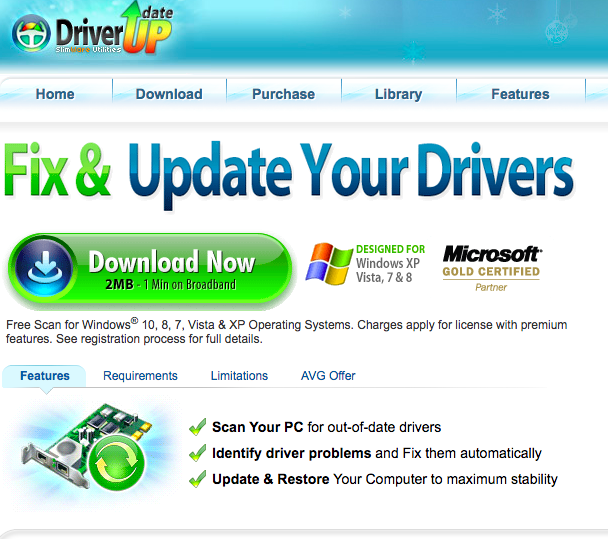
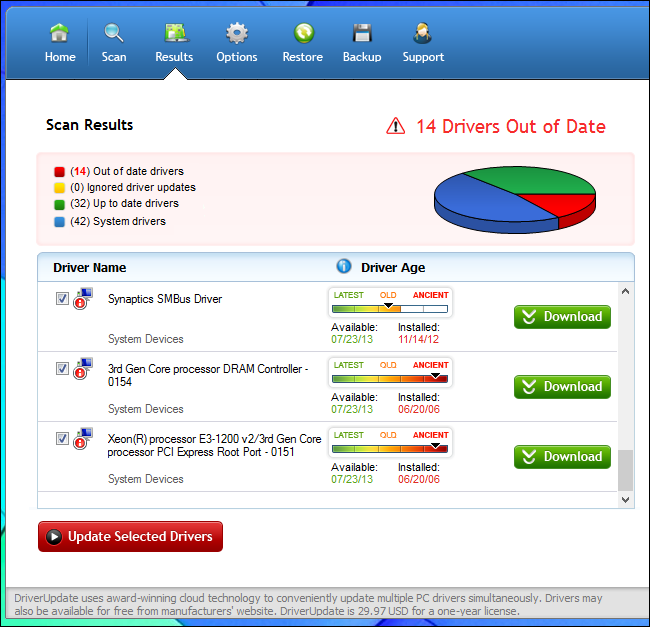



 Rimuovere una barra degli strumenti da Microsoft Edge
Rimuovere una barra degli strumenti da Microsoft Edge voci di registro create da Fix driverupdate sul PC.
voci di registro create da Fix driverupdate sul PC.












 1. Installare SpyHunter per ricercare e rimuovere driverupdate.
1. Installare SpyHunter per ricercare e rimuovere driverupdate.


 STOPzilla Anti Malware
STOPzilla Anti Malware




